Wie man eine Facebook-Story erstellt

Facebook-Geschichten machen viel Spaß. Hier erfahren Sie, wie Sie eine Story auf Ihrem Android-Gerät und Computer erstellen können.
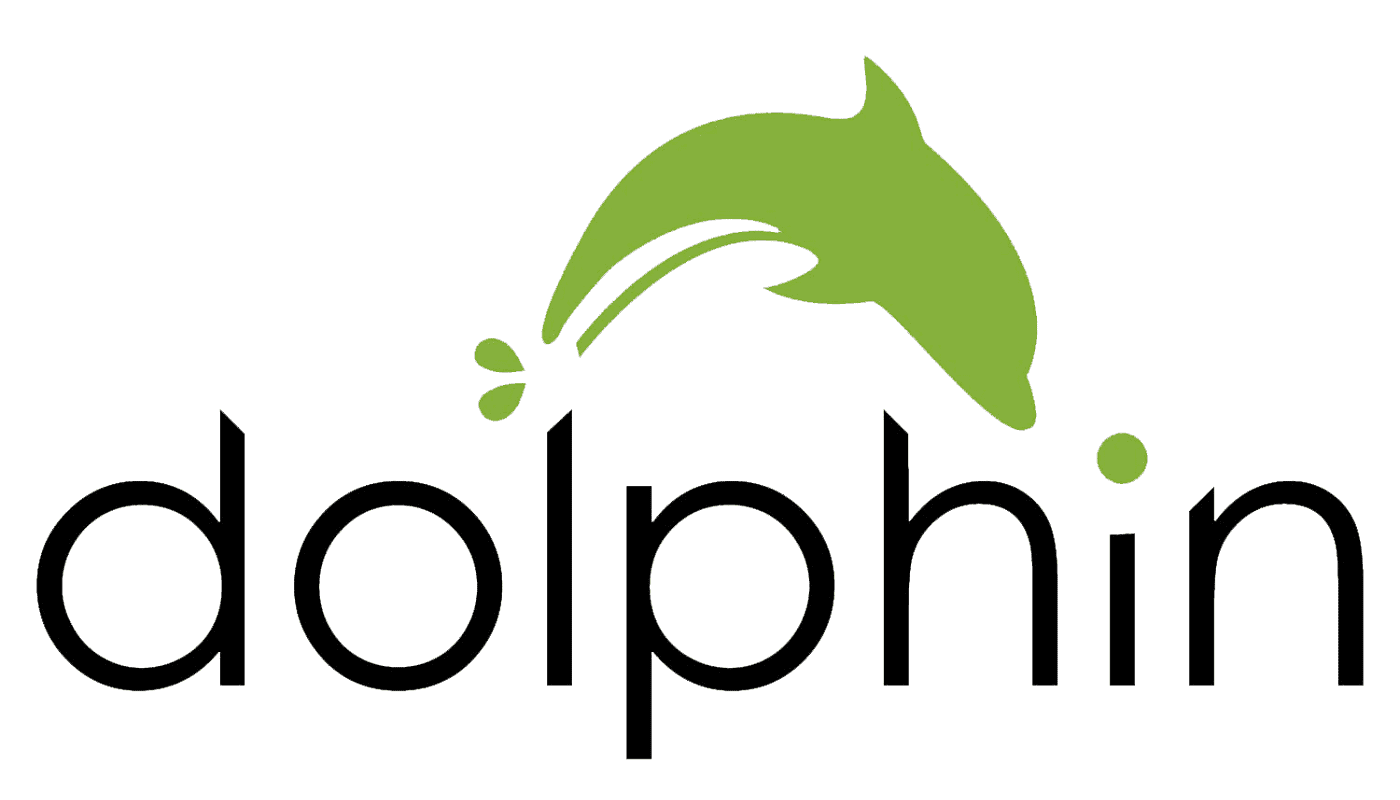
Traditionell wurde die Browser-Startseite beim Starten des Browsers als Startseite verwendet. In vielen modernen Browsern können Sie jedoch Ihre vorherige Registerkartenliste speichern und nach dem Schließen des Browsers erneut öffnen. Dies ist das Standardverhalten der meisten mobilen Browser.
Dadurch hat sich die Rolle der Homepage etwas verändert. Manche Browser öffnen die Startseite jetzt immer dann, wenn ein neuer Tab geöffnet wird, andere erst, wenn der Home-Button gedrückt wird. Der Dolphin-Browser auf Android hat zwei Möglichkeiten, seine Homepage zu öffnen. Sie können den Home-Button drücken, der sich an zweiter Stelle von rechts in der unteren Leiste befindet. Alternativ wird die Homepage geöffnet, wenn Sie alle Registerkarten schließen, dann das Schließen erzwingen und den Browser neu starten.
Eine leicht zugängliche Home-Schaltfläche bedeutet, dass Ihre Homepage als schnell zu verwendendes Lesezeichen fungieren kann. Dies kann besonders nützlich sein, wenn Sie schnell und regelmäßig auf eine bestimmte Website gelangen möchten.
Um eine benutzerdefinierte Homepage einzurichten, müssen Sie in die In-App-Einstellungen gehen. Um auf die Einstellungen zugreifen zu können, tippen Sie zunächst auf das Dolphin-Symbol in der Mitte der unteren Leiste.
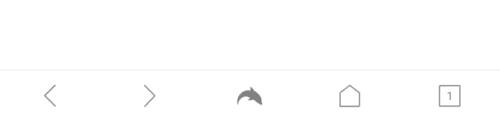
Tippen Sie auf das Dolphin-Symbol in der Mitte der unteren Leiste, um auf die In-App-Einstellungen zuzugreifen.
Tippen Sie auf das Zahnradsymbol in der unteren rechten Ecke des Popup-Fensters, um die Einstellungen zu öffnen.
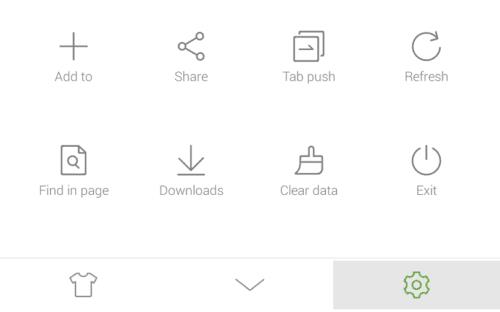
Tippen Sie auf das Zahnradsymbol in der unteren rechten Ecke des Popup-Fensters, um die Einstellungen zu öffnen.
Um eine Homepage einzurichten, tippen Sie auf die Registerkarte „Erweitert“ in der oberen rechten Ecke und dann auf „Meine Homepage einrichten“, was der zweite Eintrag im Unterabschnitt „Anpassen“ ist.
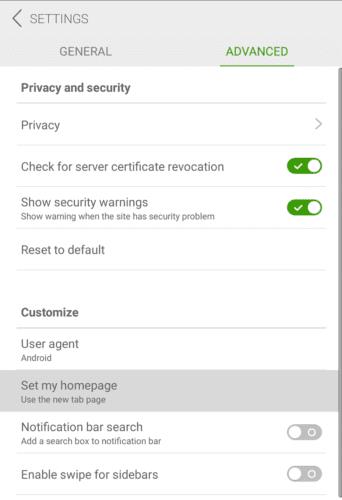
Tippen Sie im Unterabschnitt "Anpassen" der Registerkarte "Erweitert" auf "Meine Startseite festlegen", um Ihre Startseite zu konfigurieren.
Dolphin verwendet standardmäßig die neue Registerkarte als Startseite. Um eine benutzerdefinierte Startseite einzurichten, geben Sie die URL ein, die Sie verwenden möchten. Stellen Sie sicher, dass Sie das Präfix „https://“ einfügen und tippen Sie zum Speichern auf „OK“, nachdem Sie die gewünschte URL eingegeben haben.
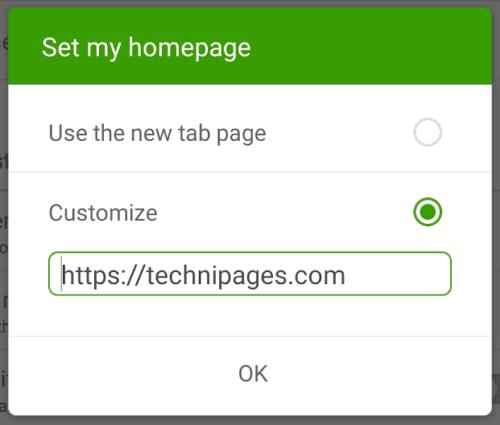
Geben Sie Ihre benutzerdefinierte Homepage-URL ein und tippen Sie zum Speichern auf "OK".
Facebook-Geschichten machen viel Spaß. Hier erfahren Sie, wie Sie eine Story auf Ihrem Android-Gerät und Computer erstellen können.
Erfahren Sie, wie Sie nervige automatisch abspielende Videos in Google Chrome und Mozilla Firefox mit diesem Tutorial deaktivieren.
Lösen Sie ein Problem, bei dem das Samsung Galaxy Tab S8 auf einem schwarzen Bildschirm feststeckt und sich nicht einschalten lässt.
Möchten Sie E-Mail-Konten auf Ihrem Fire-Tablet hinzufügen oder entfernen? Unser umfassender Leitfaden führt Sie Schritt für Schritt durch den Prozess und macht es schnell und einfach, Ihre E-Mail-Konten auf Ihrem Lieblingsgerät zu verwalten. Verpassen Sie nicht dieses unverzichtbare Tutorial!
Ein Tutorial, das zwei Lösungen zeigt, wie Sie dauerhaft verhindern können, dass Apps beim Start auf Ihrem Android-Gerät gestartet werden.
Dieses Tutorial zeigt Ihnen, wie Sie eine SMS von einem Android-Gerät mit der Google Nachrichten-App weiterleiten.
Haben Sie ein Amazon Fire und möchten Google Chrome darauf installieren? Erfahren Sie, wie Sie Google Chrome über eine APK-Datei auf Kindle-Geräten installieren können.
So aktivieren oder deaktivieren Sie die Rechtschreibprüfung in Android OS.
Erfahren Sie verschiedene Methoden, um Apps auf dem Amazon Fire Tablet herunterzuladen und zu installieren, indem Sie diesem mühelosen und schrittweisen Leitfaden folgen!
Als Samsung seine neue Reihe von Flaggschiff-Tablets vorstellte, gab es viel Aufregung. Das Galaxy Tab S9 und S9+ bieten nicht nur die erwarteten Upgrade







